 Wer kennt das nicht – nach dem Kopieren der Fotos einer Speicherkarte auf den Computer werden die Bilder gelöscht doch auf einmal fällt einem auf, dass doch noch das ein oder andere Bild fehlt. Die Panik ist groß, doch relativ unbegründet wenn man schnell den Schreibschutz aktiviert und keine weiteren Daten mehr auf die Karte kopiert.
Wer kennt das nicht – nach dem Kopieren der Fotos einer Speicherkarte auf den Computer werden die Bilder gelöscht doch auf einmal fällt einem auf, dass doch noch das ein oder andere Bild fehlt. Die Panik ist groß, doch relativ unbegründet wenn man schnell den Schreibschutz aktiviert und keine weiteren Daten mehr auf die Karte kopiert.
Denn durch ein normales löschen oder auch formatieren sind die Dateien auf der Karte nur „virtuell“ gelöscht. Das heißt, physikalisch sind sie weiterhin existent nur im Dateisystem sind sie nicht mehr verzeichnet. Das erklärt auch, warum das löschen so viel schneller geht als das Übertragen von Daten.
Um die Dateien wiederherzustellen gibt es verschiedene Tools. Unter anderem das von mir erfolgreich getestete Tool „PhotoRec“. Dieses OpenSource Tool gibt es für Windows, Linux und auch Mac OS X und stellt nicht nur Fotos von Speicherkarten wieder her, sondern findet auch gelöschte Videos und andere Dateien und das auch auf anderen Datenträgern wie CDs, Festplatten usw.
Benutzung
Hier eine Schritt für Schritt Anleitung für die Benutzung von „photorec“. Zwar sind auf den ersten Blick viele Schritte notwendig, doch muss man meistens nur die (meist) sinnvolle Vorauswahl bestätigen. So bleiben am Ende nur 2-3 Schritte notwendig bei denen Eigeninitiative gefragt ist. Auch kann man nicht viel falsch machen, wenn man vor der Benutzung den Schreibschutz aktiviert, wenn der Datenträger so etwas besitzt (Bei den meisten SD Karten gibt es dafür einen kleinen Schiebeschalter). Es wird nichts geschrieben sondern nur gelesen.
- Download der aktuellen PhotoRec Version von der Webseite für das eigene Betriebssystem. Anschließend das zip Archiv entpacken
- Spätestens jetzt muss der Datenträger mit den gelöschten Dateien angeschlossen sein. Also muss sich beispielsweise die SD Karte mit Kartenleser befinden. Vor unbedingt (wenn vorhanden) den Schreibschutz aktivieren!
- Wenn das gegeben ist kann das Tool gestartet werden. Unter Windows genügt ein Doppelklick auf die .exe Datei „photorec_win.exe“. Auch unter Mac OS X reicht ein Doppelklick auf die im Unterverzeichnis „darwin“ befindliche „photorec“ Datei. Linux Nutzer müssen manuell im Terminal in das entpackte Verzeichnis wechseln und mit „./photorec“ das Tool starten.
Gegebenenfalls muss das sich öffnende Terminal Fenster noch größer gezogen werden - Datenträger mit den gelöschten Fotos auswählen und mit „Enter“ bestätigen („Proceed“ muss ausgewählt sein)
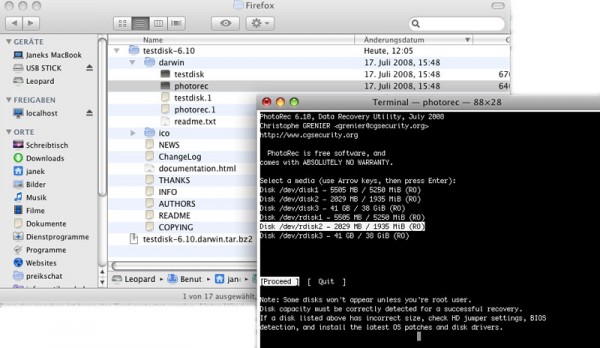
- Im nächsten Schritt muss der Typ der Partitionstabelle gewählt werden. Bei SD Karten die in Kameras benutzt werden kann hier in den allermeisten Fällen „Intel“ gewählt werden. Z.B. „Mac“ dürfte nur bei internen Mac Festplatten zum Einsatz kommen oder bei manueller Änderung des Partitionstabellentyps einer externen Festplatte. Im Regelfall reicht also die Vorauswahl „Intel“ mit „Enter“ zu bestätigen.
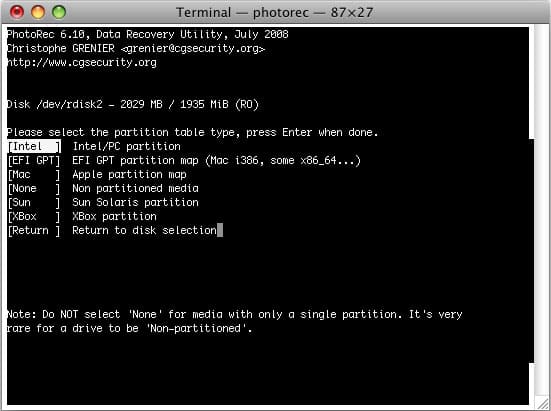
- Anschließend werden die auf dem Datenträger evtl. vorhandenen Partitionen aufgelistet. Man kann entweder „No Partition“ wählen, dann werden alle Sektoren gescannt was zwar unter Umständen mehr Dateien findet (Wenn z.B. die Partitionen geändert wurden nachdem die gesuchten Dateien gelöscht wurden), dafür aber oft auch längere Zeit in Anspruch nimmt. Meistens reicht der Scan der vorausgewählten Partition (Bei SD Karten meist eine FAT32 Partition)
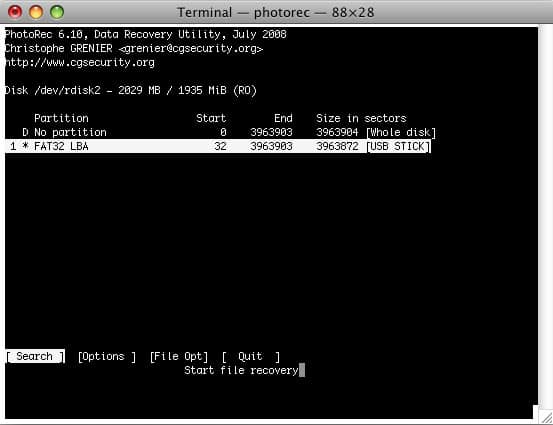
- Im Nachfolgenden Bildschirm muss noch das Dateisystem ausgewählt werden. Da es nur zwei Optionen gibt und die richtige meistens vorausgewählt wird gestaltet sich das ziemlich einfach. Wenn der Datenträger nicht mit ext2 oder ext3 formatiert ist muss „Other“, ansonsten „ext2/ext3“ gewählt werden.
- Dann kommt noch eine letze Auswahl zum Scan ob der gesamte Speicherbereich gescannt werden soll (Whole) oder nur der, der nicht im Dateisystem belegt ist (Free). Letzeres ist in der Regel die richtige Wahl denn im Dateisystem verzeichnete Dateien kann man normalerweise ganz normal per Copy&Paste vom Datenträger kopieren. Wenn jedoch der Datenträger nicht mehr lesbar ist, sollte man „Whole“ verwenden.
- Jetzt ist wirklich der letze Schritt erreicht. Es kann muss nun mit den Pfeiltasten ein Verzeichnis ausgewählt werden, in welches die wiederhergestellten Dateien hineinkopiert werden sollen. Einfach das Verzeichnis wählen und mit „Enter“ betreten. Zum fortfahren mit „Y“ bestätigen.
In dem gewählten Verzeichnis wird automatisch noch ein Unterverzeichnis „recup_dir“ angelegt, in welchem die Dateien gespeichert werden.
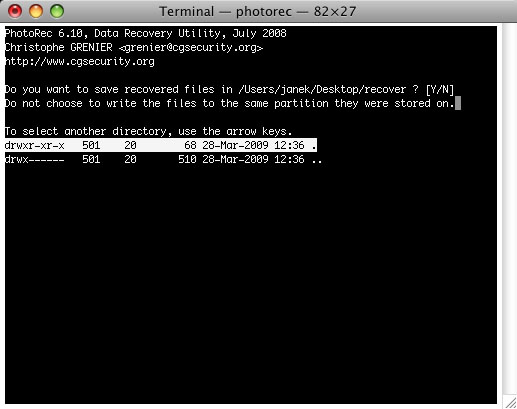
- Nun startet der Scanvorgang. Man kann live sehen wie viele Dateien welchen Typs gefunden und wiederhergestellt wurden. Auch ist die vermutliche Restzeit für den Vorgang erkennbar.
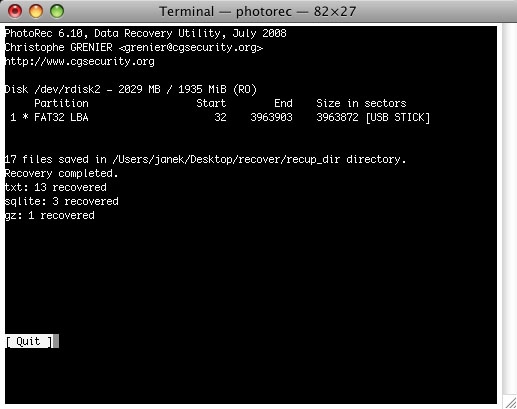 (Für die Screenshots habe ich einen USB Stick gescannt, deshalb die untypischen Dateitypen)
(Für die Screenshots habe ich einen USB Stick gescannt, deshalb die untypischen Dateitypen)Wenn „Recovery completed“ erscheint, ist der Vorgang vollendet und (hoffentlich) alle gelöschten Bilder sollten im beim Schritt 9 gewählten Verzeichnis enthalten sein. Was leider nicht wiederhergestellt werden kann sind die Dateinamen. Aber besonders bei Fotos sollte das kein Problem darstellen – Denn die EXIF Daten und natürlich der Dateiinhalt selbst werden gerettet.
Danke!!! Du hast es mir möglich gemacht, ca. 500 gelöschte Urlaubsfotos wiederherzustellen!!! (und noch einige andere Dateien, die NUR dieses Programm wiederhergestellt hat, von denen ich garnicht wusste, dass ich sie mal auf der SD-Karte hatte 😉 Ich bin mir aber sicher, dass ich die SD-Karte seit damals schon mindestens 2 mal formatiert, mind. einmal auch ohne einen Haken bei „Schnellformatierung“ in meiner Kamera gemacht zu haben) Aber eigentlich ging es mir um die Fotos).
Ich hatte ein Freeware (ALSO KOSTENLOS!) Programm gesucht (wie dieses), dass die Fotos wiederherstellt. Zuerst bin ich auf PC Inspector Smart Recovery gestoßen. Den größten Teil der Fotos konnte ich damit auch wiederherstellen, aber einige (mind. 20 und dann oft auchnoch die schönsten… 😉 ) hatten unten am Bildrand graue Balken / Flächen und konnten nicht von allen Bildbearbeitungs/betrachtungsprogrammen geöffnet werden. Mal waren die nur sehr klein und ich hätte sie problemlos rausschneiden können, was natürlich aber auch das das Bildverhältnis geändert hätte (ich möchte aber eigentlich lieber alle gleich haben) und auch die Qualität verschlechtert hätte (mind. zweimal neu Komprimieren, da erstmal zum Bearbeiten neu und Fehlerfrei abspeichern und dann nochmal nach dem Bearbeiten, denn einige Bilder ließen sich nur mit Irfanview bzw. Firefox (mit letzterem kann man das Bild aber nicht „neu“ abspeichern und dadurch fehlerfrei machen) anschauen – und ich habe bestimmt über 10 Programme getestet (von Paint.NET über XnView nach Picture It! und QuickTime Picture Viewer)).
Andere Freeware Programme (und Demos, habe auch hier viele getestet, das hier war die letzte Hoffnung, denn mehr hab ich einfach nicht finden können) hatten den gleichen Fehler. Ich vermute, dass das dadurch kommt, dass das Bild einfach fragmentiert gespeichert wurde? Genau kann ich es aber nicht sagen.
Daraufhin habe ich nach JPG Reparatur Werkzeugen gesucht und VG JPEG-Repair gefunden. Damit wäre eine Reparatur scheinbar (soweit ich es erkennen konnte wegen der wirklich sehr kleinen Vorschau) möglich gewesen, aber ich wollte nun wirklich nicht >30 € bezahlen… (als Schüler hat man nicht soviel Geld mal eben über).
Erst jetzt fand ich diese Seite. Und nochmals DANKE!!!!!!!!!!
Schon mit pessimistischer Einstellung an dieses Programm rangegangen und ausprobiert. Foto geöffnet und SIEHE DA!!! Es ist vollständig zu sehen! Und kein Fehler mehr beim öffnen mit anderen Programmen!!!
Und das ganze auch noch kostenlos! Der Dank gilt dir (weil du mich auf das Programm aufmerksam gemacht hast) und den Entwicklern!!!
*freu*
Und das noch etwas Erfreuliches:
Es ging im vergleich zu einigen anderen Programmen wirklich schnell. Außerdem wurden nicht auch die nicht gelöschten Dateien recovered (die hab ich ja schon…). Aber wie im Artikel geschrieben, kann man das ja auch machen…
wow, das ist doch mal ein Erfahrungsbericht 😉 Danke für das Feedback!
Freut mich das deine Bilder wiederhergestellt werden konnten. Bin ebenfalls sehr angetan von den Ergebnissen die ich mit diesem unscheinbaren Terminal Programm erzielen konnte (Okay, erst eine Wiederherstellung probiert aber die war einwandfrei).
Bitteschön 😉 !
Ich wollte auch erst schon aufgeben, als ich das Terminal sah (bis jetzt nur eher weniger erfreuliche Erfahrungen mit sowas gemacht. Irgendwo kamen immer Fehlermeldungen oder sowas und es hat nicht getan, was es sollte / war schwer zu bedienen). Das ist fast das erste Programm / Skript, was bei mir auf Anhieb und ohne Probleme lief!
Was mir noch aufgefallen ist: Ein anderes Programm ließ sogar Fotos aus (PC Inspect.). Außerdem hatten die Fotos bei dem anderen Programm aus nicht erkennbarem Grund andere Größen, wobei ich denke, dass die vom anderen Programm falsch sind (bzw. neu komprimiert wurden usw. und dadurch größer geworden sind). Einige Bilder hatten ÜBER 15 MB (bei PhotoRec nur ca. 1 MB, was schon eher mit den Größen meiner Cam übereinstimmt)!!! Und sowas (15 MB Bilder) produziert meine Digicam garantiert nicht…
Aber was lernt man daraus: Bevor man Bilder (bzw. alles andere auch) löscht: Nur wenn folgende Fragen mit Ja (evt. auch noch andere, keine Garantie auf Vollständigkeit) beantwortet sind, die Nachfrage beim Löschen bestätigen:
– Richtiges Verzeichnis / Fenster?
– Sind wirklich die richtigen Fotos markiert?
– Fotos schon gesichert? Bzw. sollen sie wirklich weg?
Ehrlichgesagt möchte ich in Zukunft aber auf die Wiederherstellung von Dateien verzichten können (macht schon ne Menge Arbeit und ne Garantie auf Vollständigkeit der Dateien kann niemand geben…)
Übrigens: Ich habe das ganze unter Windows gemacht…
Hi,
will das programm auch ma ausprobieren, aber irgednwie zeigt es den wechseldatenträger F, wo die sd karte drin ist nicht an????
Hi heinzi,
hast du das Programm gestartet *nachdem* du die SD Karte eingelegt hast?
Hi,
erstmal danke für die schnelle antwort!
woher weis ich wie mein dateträger formatiert ist? gibt doch nur zwei möglichekit wie in der beschreibung erwähnt….?
irgendwas mache ich falsch weil nie was gefunden wird…..
Hi,
kannst du den Datenträger denn noch lesen, also wird er im Arbeitsplatz angezeigt? Kannst du evtl einen Screenshot von der Datenträgerauswahl in photo_rec machen?
Hi, danek wieder für die schnelle antwort
denke ich gebe auf!°
glaube ich die karte ist kaputt, lässt sich absoult nicht mehr formatieren, bzw. in der Digicam kommt immer Systemfehler….
Karte lässt sich in windows und im Foto nicht formatieren, und zeigt an das 0 MB von 0 Mb frei sind……
Da geht nichts mehr oder?
mfg heinz
Hi,
doch das dürfte trotzdem möglich sein. Also wenn sie noch als Datenträger erkannt wird und das wird sie ja offenbar wenn sie im Arbeitsplatz angezeigt wird – Das 0 von 0 MB frei sind heißt nur, dass das Dateisystem kaputt ist, also quasi die „Formatierung“.
Sicher das sie nicht in der Datenträgerauswahl angezeigt wird (Punkt 4.)? Kannst du vielleicht trotzdem mal einen Screenshot von dieser machen und diesen irgendwo hochladen? Also zum Beispiel bei http://imageshack.us/
Es ist in deinem Fall normal, wenn bei der Datenträgerauswahl nicht der Laufwerksbuchstabe also z.B. „F:“ angezeigt wird. Du musst am besten auf die Größe des Datenträgers schauen. Wenn du beispielsweise eine 2GB Karte hast müsste dort ca. 2048 MiB stehen.
so servus hab das programm auch ausprobiert und es wurden 69 wiederhergestellte dateien angezeigt nur gibt es bei mir das problem das in dem verzeichnis, in das die bilder wieder hergestellt worden sind nur txt. dateien zu finden sind und keine bilder also jpg oder so. HILFE PLS
Hallo Blazer, wird bei der Wiederherstellung denn bereits angezeigt das nur txt Dateien gefunden wurden? Im letzen Bild, Punkt 10 in der Anleitung – Wenn dort jpg Dateien angezeigt werden schaust du vermutlich nur im falschen Verzeichnis.
Hast du die Karte nachdem du die Bilder gelöscht hast noch einmal benutzt? Wenn ja, dann ist es auch möglich das die Bilder unwiederbringlich verloren sind.
Wenn du diese beiden Dinge ausschließen kannst, dann versuch doch mal beim Punkt 8. der Anleitung statt der Vorgabe „Free“ die Option „Whole“ auszuwählen.
photorec ist echt edel. Ich hab damit Daten von einer 500GB Platte gerettet, dich ich „versehentlich“ überschrieben hatte. Davor hatteich auch schon andere Tools wie foremost ausprobiert, aber photorec rockt!
Gruß, zefanja
hallo leute, habe nach unendlichen suchen in einschlägigen foren endlich auch dieses programm gefunden. mein vater hat versehentlich ganz wichtige bilder gelöscht. dank dieses programms habe ich sie vermutlich wiederherstellen können. „vermutlich“ deshalb, weil ich zwar den ordner mit den wiederhergestellten dateien gefunden habe, doch kann ich mit ihnen (noch) nichts anfangen. sie lassen sich nicht öffnen, sind keine „normale“ .jpg dateien mehr.
es fehlt jetzt vermutlich nur ein schritt… wer kann mir helfen???
danke schonmal!!!
Normalerweise erkennt photorec um Dateien welchen Typs es sich handelt. Wenn das nicht klappt, ist das leider ein Zeichen dafür das die Wiederherstellung nicht vollständig geklappt hat.
Hast du mal versucht den wiederhergestellten Dateien ein .jpg anzuhängen und sie dann zu öffnen?
Um was für einen Datenträger handelt es sich? Wurde nach dem löschen der Bilder noch einmal ein Schreibvorgang ausgeführt oder ist ein Schreibschutz aktiv?
habe schon versucht, .jpg anzuhängen. dann gibt es leider keine datei zum öffnen mehr… es sind fotos von einer sd-card. es wurde nach dem löschen nichts mehr mit der karte gemacht. so langsam verzweifle ich 🙁
Wenn nach dem löschen wirklich nichts mehr mit der Karte gemacht wurde ist die Wahrscheinlichkeit sehr, sehr hoch, dass alle Daten noch vorhanden sind – Außer die Karte selber ist irgendwie korrupt.
Also am besten du versuchst noch einmal eine Wiederherstellung mit der Option „Whole“ beim Punkt 8 dieser Anleitung. Wenn es damit nicht klappt kannst du ja auch mal andere Tools wie der Freeware „PC Inspector“ ausprobieren.
hurra!!!!!!!!!! es hat geklappt. „whole“ war das zauberwort! vielen dank für die hilfe!!!
Schön das es geklappt hat 😉
Super Programm, hat bei mir in Vista Fotos auf einer CF-Karte wiederhergestellt (Einstellung whole)!
Hatte die vorher mit Ausschneiden/Einfügen auf meine Festplatte kopiert, und dabei muss ein Fehler passiert sein, weil danach die Hälfte der Bilder nicht mehr zu öffenn war! Hab dann (ohne neue Bilder drauf zu fotographieren) das Tool verwendet, und hab alle meine Fotos wieder (und viele mehr, die noch von früher drauf waren, wenn man Glück hat kann man also evtl. auch alte Bilder wiederbekommen!).
Hilfe !!! ich habe meine SD Karte formatiert und ich will meine Fotos zurück.
Ich weiß leider nicht was bedeutet „zip Archiv entpacken“ wie soll ich das machen ?
Kann mir jemand helfen, bitte !!!
@Karin
Ein Zip Archiv ist eine Art Ordner. Zusätzlich ist es normalerweise auch komprimiert. (Etwas ausführlicher ist evt. diese Beschreibung: http://www.mdiedrich.de/?article=9) Ich denke mal, dass du das Programm gerade starten möchtest? Also wenn das der Fall ist, doppelklicke die Datei, klicke in dem sich darauf öffnenden Fenster auf Weiter, klicke nochmals auf Weiter und warte, bis der Balken durchgelaufen ist und sich der Inhalt des Fensters so ändert, dass sich unten eine Schaltfläche befindet, die „Fertigstellen“ lautet. Klicke darauf und du es öffnet sich ein Ordner namens „Testdisk VERSIONSNUMMER“. Darin befindet sich ein Ordner namens „Win“. Den öffnest du nun auch. Da ist also die gesuchte Datei „photorec_win.exe“, die wenn du diese Anwendung startet zum Ziel führen wird (hoffentlich).
(Diese Anleitung gilt für Windows XP. Für ältere Betriebssysteme musst du erst ein zusätzliches ZIP-Programm (wie z.B 7-Zip) installieren. Wie’s für Windows Vista aussieht, kann ich nicht sagen, denn das habe ich nicht. Dürfte aber ähnlich sein.)
Ich habe Windows XP, aber unter diese adresse kann man nicht weiter gehen, also ich weiß weiter nicht was soll ich machen ?
Welche Adresse meinst Du jetzt? Kannst Du bitte mal in vollständigen Sätzen schreiben, die jeder versteht? Dann wäre es evt. auch leichter, Dir weiterzuhelfen…
unter der adresse : http://www.mdiedrich.de/?article=9 findet man was ist diese zip-Archiv, aber weiter kann man nicht gehen !
Das ist nur eine Seite die erklärt, was ZIP Archive sind. Dort geht es nicht weiter. Du musst das ZIP Archiv, welches du auf der Webseite von „Photorec“ herunter geladen hast entpacken. Das funktioniert unter deinem Windows XP indem du auf die heruntergeladene Datei doppelt klickst und dann die ganzen Dateien die dann erscheinen mit Bearbeiten/Kopieren kopierst- und mit Bearbeiten/Einfügen an einem anderen Ort auf deiner Festplatte wieder einfügst.
Danach kannst du der Anleitung weiter folgen (Schritt 2).
Dir scheint allerdings notwendiges Grundlagenwissen zu fehlen um dieser Anleitung zu folgen. Ich empfehle dir Hilfe bei Bekannten zu suchen welche mehr Computerkenntnisse besitzen.
Wo genau auf die Festplatte ?
Das ist egal, Desktop, Eigene Dateien oder was du halt willst….
Aber ich empfehle dir weiterhin Hilfe von jemand anderem in Anspruch zu nehmen.
Leider habe ich keine Bekannten die von der SD Karte die verlorene Fotos wiederherstelen können, sonst würde ich nicht hier die hilfe suchen !
Vor allem das ganze habe ich lengst in Eigenen Dateien, leider kann man das nicht öffnen und ich sehe kostenlos geht lengst gar nichts und mit dem Komputer kann ich sehr gut umgehen also kopieren und einfügen braucht mir Niemand zu erklären. Vor allem deutsch musste ich aleine lernen, also nach 8 Jahren kann ich noch nicht die deutsche komputersprache nicht kennen, sorry !!! Ich sehe hier wird mir Niemand helfen, typisch deutsch !!!
Aber sonst geht’s noch? Hier versuchen dir ja eindeutig welche zu helfen! (auch wenn ich zugeben muss, dass es Länder gibt, in denen die Hilfsbereitschaft höher ist – allerdings: Ich gehöre zu denen, die versuchen hilfsbereit zu sein.
Es wäre evt. ganz nützlich, wenn du mal dein Problem genauer beschreiben würdest. Dann kann man vor allem auch mal bestimmte Begriffe besser erklären (allerdings ist z.B. Zip nicht deutsch, sondern eine Englische Abkürzung). Welche Sprache kannst du denn besser? Englisch?
Leider nicht englisch ! Aber danke !!!
Hy , Ich hab ein großes Problem und ich such schon den ganzen Tag nach solch einem Programm , mein Bruder hat mir seine SD-Karte ausgeliehen für meine Klassenfahrt ,diese war aber noch beschrieben(auf der Karte waren Bilder von meiner Nichte ,von meiner zweiten Nichte ,von ihrem Geburtstag und von dem Krankenhausaufenthalt von meiner Schwägerin) ich habe diese Bilder und Videos heute morgen ausversehen formatiert und das Programm zeigt mir an das es 0 dateien gefunden wurden .
Was soll ich jetzt Tun ?
Hi Doni,
als erstes darfst du auf keinen Fall die Karte weiter benutzen also in keinem Fall Fotos machen oder so. Am besten den Schreibschutz setzen und dann weiter machen.
Hast du mal probiert im Schritt 8. den Punkt „Whole“ auszuwählen?
Ja habe ich aber irgendwie funktioniert das nicht außerdem hab ich seit der Formatierung keine Bilder drauf gemacht
Hallo,
ich habe ein wichtiges Jpg von meiner internen Mac Festplatte gelöscht. Diese wird aber im Schritt „select a media“ nicht in der Liste aufgeführt, woran liegt das und was kann ich tun? Oder ist PhotoRec nur für externe Datenträger geeignet?
Danke!
wie kann ich einstellen dass die wiederhergestellten fotos auf dem desktop erscheinen? ich habe nur einen zielpfad zu verfügung und der existiert gar nicht laut computer:(…auf jeden fall finde ich ihn nicht…
Hallo, jetz habe ich mich als root nochmal versucht, da kann ich dann auch meine internte Festplatte scannen, aber als späterer möglicher Speicherort wird der USB-Stick nicht aufgelistet. Und da ich die Daten ja nicht auf der gleichen Festplatte wieder speichern soll…weiß ich immernoch nicht was ich tun kann. Für Tipps wäre ich sehr dankbar.
@Doni: Inwiefern funktioniert das nicht? Hast du mal überprüft ob du auch den richtigen Datenträger ausgewählt hast und gibt es eventuell irgendwelche Fehlermeldungen, werden überhaupt irgendwelche Dateien wiederhergestellt oder findet der genau 0 gelöschte Dateien?
@g_m_s: Du musst einfach zum Wurzelverzeichnis also „/“ navigieren indem du immer wieder „..“ wählst und dann gehst du in „/Volumes/Der Name Deines Sticks/“ – schon kannst du auch auf deinen Stick speichern.
@kerfuffle: Ich verstehe deine Frage nicht so ganz. Du kannst einen beliebigen Pfad auswählen bei Punkt 9. Was für ein Betriebssystem verwendest du?
ich habe nach dem formatieren leider noch ein foto geschossen, weil ich so vewirrt war. Jetzt hab ich das Programm verwendet, jedoch hat es mir nur das eine Foto gezeigt.. heißt das, dass meine ganzen Urlaubsbilder, die ich davor gemacht habe komplett gelöscht worden sind & dass es keine Hoffnung mehr gibt?*verzweifelt*
falls es wirklich der Fall sein sollte, gibt es denn irgendein Programm, das mir evtl. weiterhelfen könnte? 🙁
Liebe Grüße
hey habe das selbe Problem wie jasmin brauche umbedingt hilfe
mit dem programmen finde ich nur das eine foto was ich nach dem löschen gemacht habe
hey bin froh diese Seite gefunden zu haben und hab auch glaub alles richtig gemacht nach deiner Anleitung. Aber ist es wirklich möglich das die „Rettung“ jetzt schon 6,5 St. läuft u. wahrscheinlich nochmal solange braucht? Ist nur ne 4GB Speicherkarte von der Digicam? Das durchsucht irgendwie 312581808 sectoren und ist nach 6,5st. bei erst 121994424 oder so ähnlich!!!???
@anne: Das so etwas mal eine ganze Weile dauern kann ist schon gut möglich aber das ist doch etwas sehr lang. es ist aber ungefährlich wenn du den vorgang einfach abbrichst. aber schau doch einfach mal in das verzeichnis was du als zielverzeichnis für die rettung angegeben hast – sind da schon dateien drin? wenn nicht läuft da definitiv etwas falsch wenn ja solltest du einfach noch etwas geduld haben.
was hast du bei punkt 8 der anleitung gewählt – „whole“ oder „free“?
ich hab whole gewählt und hab auch schon entdeckt was ich falsch gemacht hab…jetzt können alle mal lachen…hab statt der foto speicherkarte die festplatte durchsucht…dann kam irgendwann natürlich auch die Meldung das das c laufwerk keinen speicherplatz mehr hat…sowas dummes…jetzt werd ich erst mal meine daten auf ne externe platte ziehen dann die ganzen komischen kopien oder was das sind von der festplatte entfernen u. später versuch ich dann das ganze prozedere mal nochmal mit der speicherkarte. Aber mal noch was anderes: Ich hab seid ich das Programm drauf hab ständig ne Virus Meldung die irgendwie mit dem Programm zusammen hängt das antivir sagt auch irgendwas von trojaner usw. ???? das find ich ziemlich uncool. Und als ich das erstemal am WE das Programm runtergeladen hab u. es dann doch wieder löschen wollte ging das nicht mehr!!!??? alles sehr strange oder???
photorec ist ein opensource projekt und jeder kann den quellcode nach möglichen bösartigen funktionen durchsuchen. ich gehe davon aus das diese nicht enthalten sind. lade doch sicherheitshalber erneut das programm herunter und lasse den frischen download von deinem antiviren programm überprüfen.
achja und warum brauchst du dafür extra eine externe platte in gang zu setzen? bei der wiederherstellung hast du ein verzeichnis angegeben, in welches photorec die wiederhergestrellten dateien des laufwerk c’s gespeichert hat. du brauchst einfach nur das verzeichnis löschen bzw. dessen inhalte und schon hast du wieder so viel platz wie vorher.
wenn du deine speicherkarte wiederherstellen willst, solltest du unbedingt als wiederherstellungsziel ein verzeichnis auf deinem laufwerk C oder einer anderen platte angeben. zur sicherheit einfach den schreibschutz deiner speicherkarte aktivieren.
Wenn der interne Controller der Karte defekt ist hilft keine Software mehr!
Hier können nur noch die Datenrettungsprofis helfen: http://www.fotos-wiederherstellen.de
Wenn der interne Controller der Karte defekt ist hilft keine Software mehr!
Hier können nur noch die Datenrettungsprofis helfen: http://www.fotos-wiederherstellen.de
@foxx
Wow, ich hätte nie gedacht, was für Wunder das Terminal verbringen kann! Wahnsinn, vielen Dank, es fehlen zwar die letzten paar Fotos, aber die 340 davor sind immerhin wieder da..
(übrigens wurden bei mir auch die RAW-Dateien wiederhergestellt, hätte ich bei denen nicht ans Speichern gedacht hätte ich mich da richtig gefreut :P)
So, jetzt geh ich beruhigt schlafen und der liebe Mac darf die Nacht über noch eine „whole“-Suche machen, mal sehen ob sich die letzten nicht doch noch auftreiben lassen…
Lieber Gruß
Vielen Dank für das positive Feedback – Die Zeit für das Schreiben des Tutorials scheint also nicht umsonst gewesen zu sein 😉
!!! Tausend DANK für die klasse Hilfe !!!
Mit ihrer Programm-Hilfe haben wir unseren Usb-Stick komplett durchforstet und die über 2500 Fotos wiederhergestellt. Nach acht Monaten quer durch Indien (und unzähligen Internet-Cafes) hatte der sich zu guter letzt mehrere Trojaner und Würmer eingefangen. Eine Woche vor Heimflug hatten die das Dateisystem so beschädigt, dass nur noch 200 Bilder zugänglich waren… ENDE GUT ALLES GUT 🙂
DANKE IHNEN NOCHMALS und DANK an die ENTWICKLER
Pingback: Schreibschutz bei SD-Card wegtun?!? bei Wii die Revolution